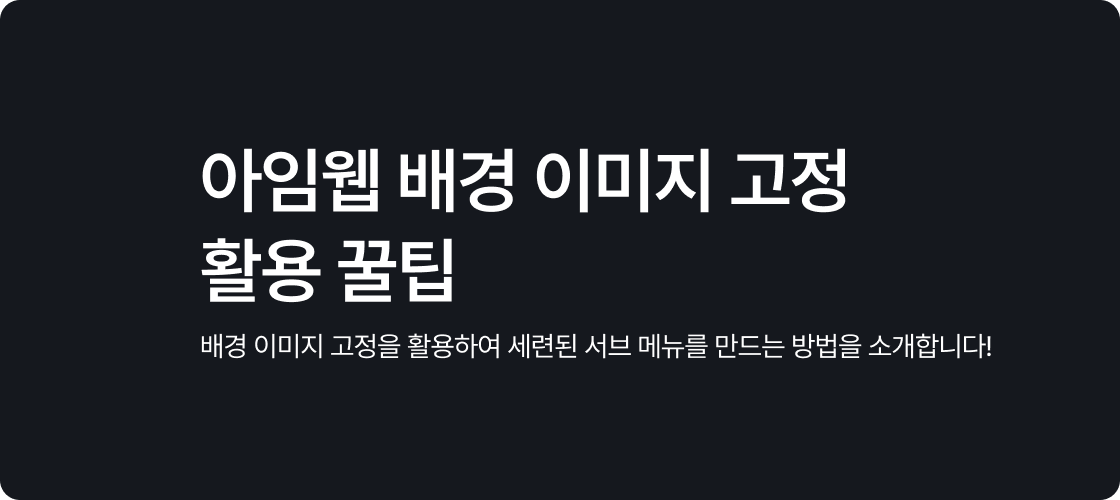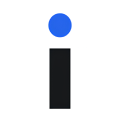아임웹 풀페이지 모드 소개
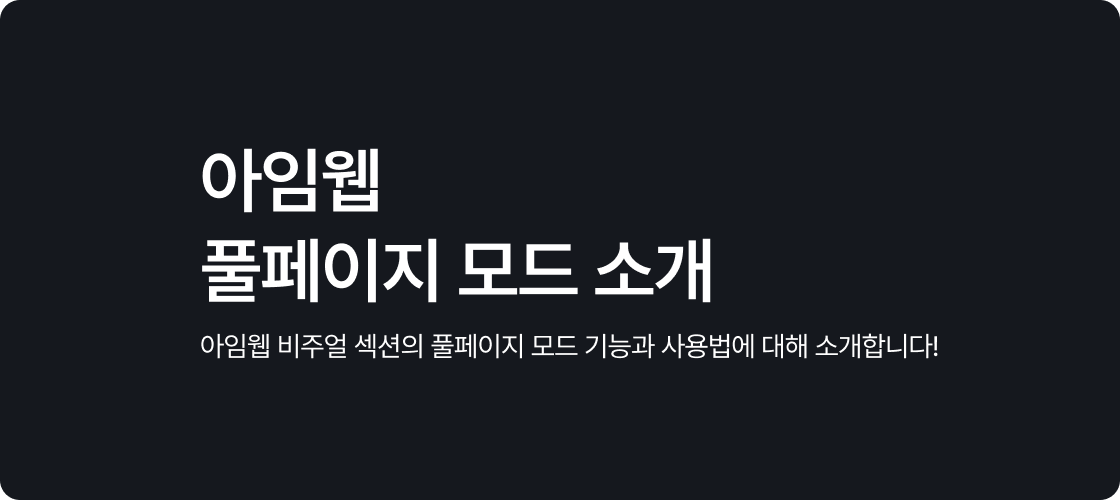
1. 시작하며
홈페이지를 방문하는 사람들이 가장 먼저 접하게 되는 히어로 섹션은 첫인상을 결정짓는 중요한 요소입니다.
단순한 이미지나 정적인 배경도 좋지만, 방문자의 시선을 사로잡기 위해서는 조금 더 생동감 있는 요소가 효과적입니다.
아임웹 비주얼 섹션의 풀페이지 모드를 통해 메인 화면을 더욱 감각적이고 주목도 높은 디자인으로 꾸미는 방법을 소개합니다.
풀페이지 모드는 슬라이드 단위로 브라우저 창의 높이만큼 세로로 펼쳐지며, 스크롤할 때마다 한 화면씩 전환되어 깔끔한 페이지 흐름을 제공합니다.
풀페이지 모드 적용 예시 (아임웹 공식 템플릿)
많은 분들이 비주얼 섹션은 자주 사용하지만, 풀페이지 모드에 대해서는 잘 모르는 경우가 많습니다.
알고 나면 정말 간단한 기능인데요, 홈페이지의 분위기를 한층 업그레이드할 수 있습니다!
이번 글에서는 풀페이지 모드의 개념, 효과, 설정 방법, 그리고 실제 활용 사례를 자세히 알아보겠습니다.
2. 풀페이지 모드란?
풀페이지 모드는 아임웹 비주얼 섹션에서 설정할 수 있는 기능으로,
- 슬라이드 단위로 브라우저 창의 높이만큼 세로로 펼쳐집니다.
- 스크롤할 때마다 한 화면씩 전환되어 깔끔한 페이지 흐름을 제공합니다.
풀페이지 모드의 특징
- 몰입감 있는 디자인: 전체 화면을 활용하여 방문자의 시선을 집중시킵니다.
- 부드러운 전환 효과: 스크롤 한 번으로 다음 섹션으로 자연스럽게 이동합니다.
- 메인 페이지에 최적화: 제품 소개, 포트폴리오, 브랜드 페이지에 특히 효과적입니다.
풀페이지 모드를 활성화하면 기존 일반 모드에서 진행한 작업에 대해 실행 취소나 재실행이 불가능하며, 1차 메뉴에서 해당 기능을 사용할 경우 원페이지 구성과 함께 사용할 수 없습니다.
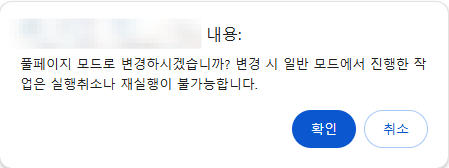
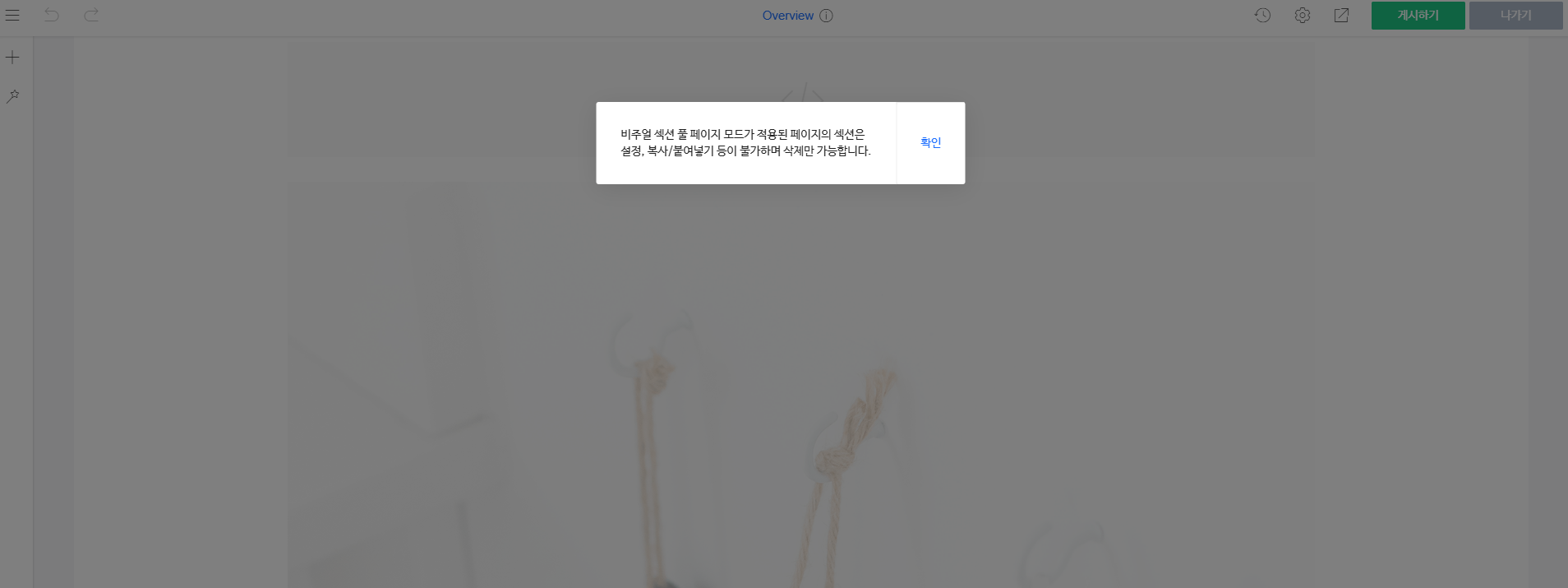
3. 풀페이지 모드 사용 방법
-
비주얼 섹션 추가하기
아임웹 디자인모드로 이동하여 풀페이지 모드를 적용할 비주얼 섹션을 추가합니다.
비주얼 설정에서 상단의 '디자인' 탭을 클릭한 후, '풀페이지 모드'를 선택합니다.
-
풀페이지 모드 관련 옵션(페이징 버튼 등) 설정하기
풀페이지 모드를 선택하면 페이징 버튼이 자동으로 활성화됩니다.
기본적으로 원형 버튼으로 표시되며, 이를 통해 각 슬라이드를 손쉽게 이동할 수 있습니다. -
이미지 및 콘텐츠 추가하기
각 슬라이드에 들어갈 이미지를 추가하고, 필요한 경우 텍스트나 버튼 위젯을 배치합니다.
섹션별로 다른 배경과 요소를 활용하여 시각적 다양성을 더할 수 있습니다. -
미리보기로 확인하기
상단의 '미리보기' 버튼을 클릭하여 스크롤 시 부드럽게 전환되는지 확인합니다.
디자인을 수정하면서 최종적으로 홈페이지에 적용합니다.
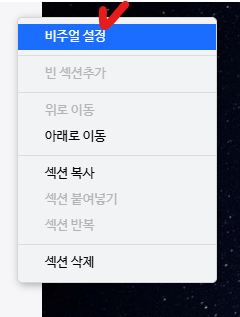
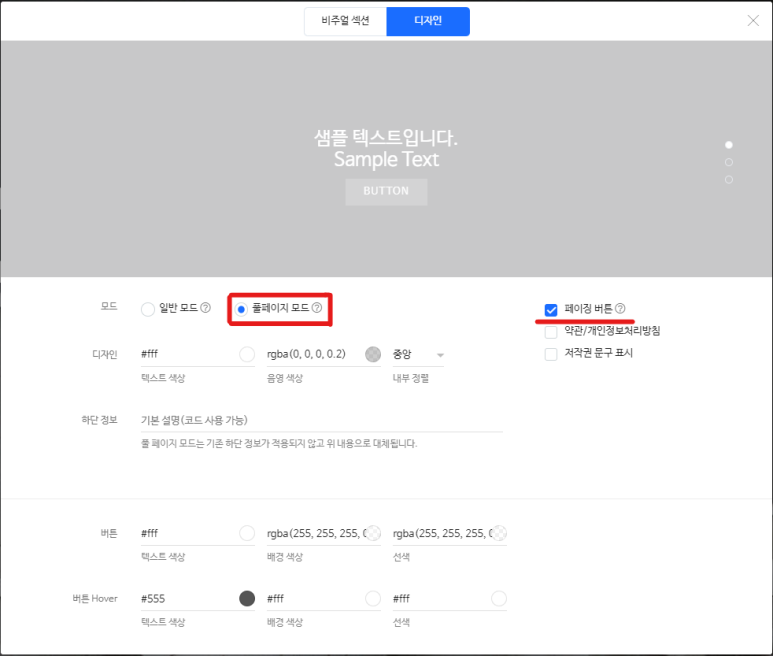
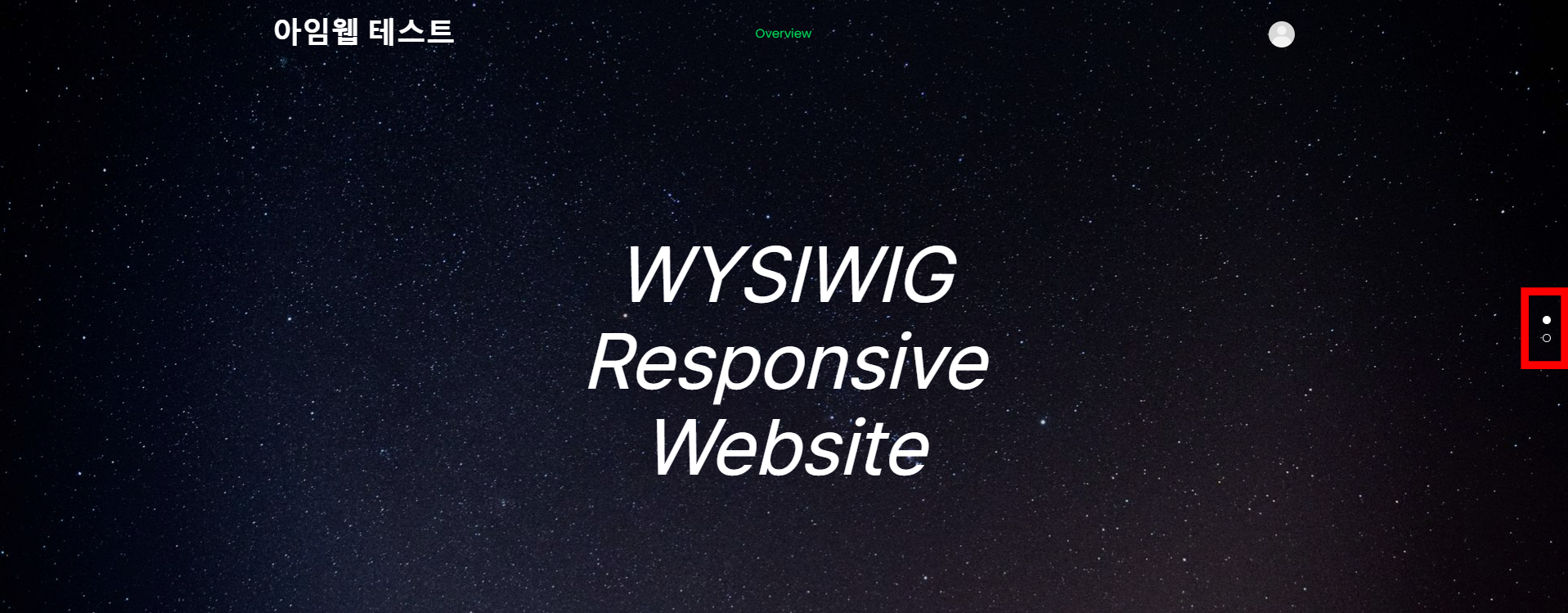

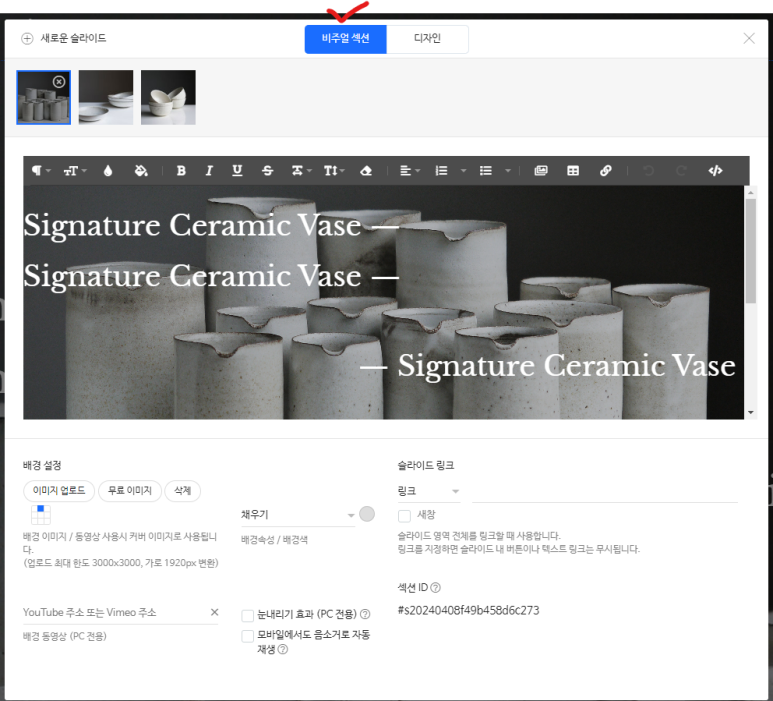
4. 풀페이지 모드 활용 사례
- 브랜드 메인 페이지: 브랜드의 핵심 메시지와 이미지를 강조하여 방문자에게 강렬한 첫인상을 남깁니다.
- 제품 소개 페이지: 제품의 다양한 특징을 한 화면씩 소개하며, 자연스러운 스토리텔링을 전개할 수 있습니다.
- 포트폴리오 페이지: 디자인, 사진, 아트워크 등 시각적 요소가 중요한 콘텐츠를 돋보이게 할 수 있습니다.
5. 마무리
아임웹 비주얼 섹션의 풀페이지 모드에 대해 자세히 알아보았습니다!
풀페이지 모드는 홈페이지의 메인 화면을 더욱 감각적으로 꾸미고, 방문자의 시선을 집중시킬 수 있습니다.
[함께 읽으면 좋은 글]
* 아임웹 섹션 사이드 고정 기능 소개
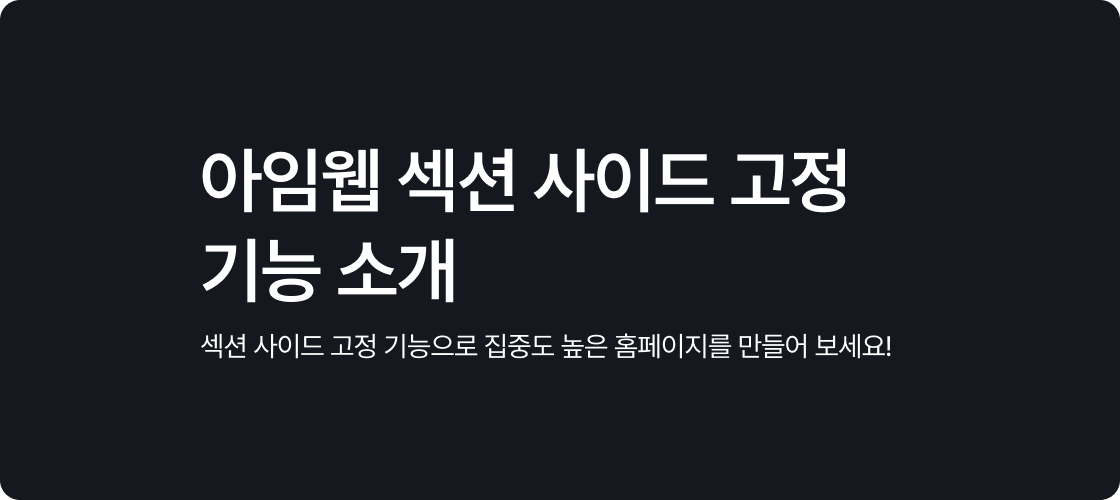
* 아임웹 배경 이미지 고정 활용 꿀팁 (feat. 세련된 서브 메뉴바 만들기)